- Tác giả Jason Gerald [email protected].
- Public 2023-12-16 11:46.
- Sửa đổi lần cuối 2025-01-23 12:52.
WikiHow này hướng dẫn bạn cách xem một phần hồ sơ Facebook của ai đó mà không cần tạo tài khoản Facebook. Mặc dù bạn có thể tìm ra vị trí của ai đó trên Facebook mà không cần tạo tài khoản, nhưng bạn không thể xem hồ sơ đầy đủ của người đó (chẳng hạn như thông tin cơ bản, ảnh hoặc lịch sử bài đăng).
Bươc chân
Phương pháp 1/2: Sử dụng Trang tìm kiếm mọi người trên Facebook
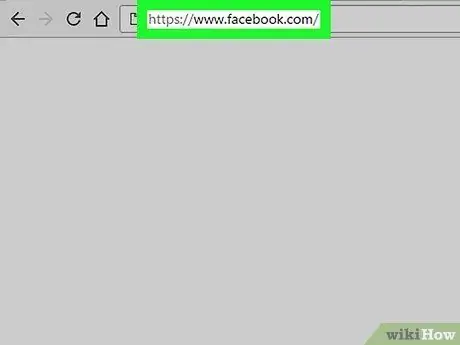
Bước 1. Truy cập bằng máy tính
Bạn không thể truy cập thanh tìm kiếm người trên Facebook thông qua di động.
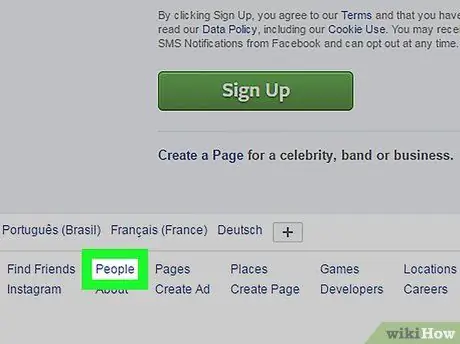
Bước 2. Cuộn qua trang, sau đó nhấp vào liên kết Duyệt qua
Liên kết này nằm trong nhóm liên kết màu xanh, ở cuối trang đăng ký.
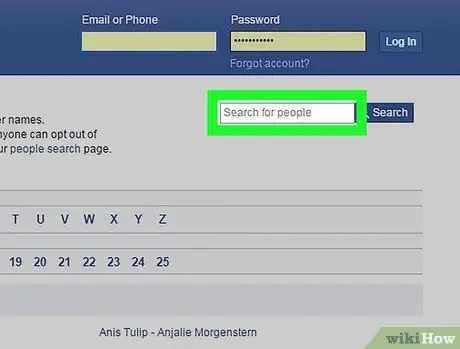
Bước 3. Nhấp vào thanh tìm kiếm màu trắng ở phía bên phải của trang
Thanh tìm kiếm này được gắn nhãn Tìm kiếm người.
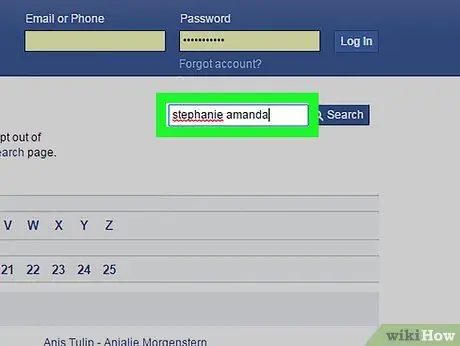
Bước 4. Nhập họ và tên của người dùng bạn muốn tìm kiếm với cách viết phù hợp
Nếu bạn đã thử tìm kiếm ai đó trên trang này và không thể tìm thấy họ, hãy thử tìm kiếm theo biệt hiệu của họ hoặc cách viết khác của tên người đó. (ví dụ: "Icha" cho người có tên "Annisa" hoặc "Gede" cho người có tên "I Gede Amat").
Nhập mã xuất hiện trên màn hình để xác minh truy vấn tìm kiếm
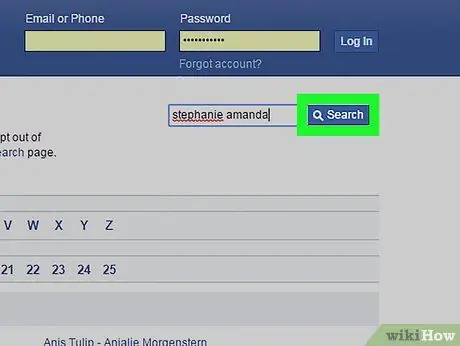
Bước 5. Nhấp vào Tìm kiếm ở bên phải của thanh tìm kiếm để bắt đầu tìm kiếm
Facebook sẽ tìm kiếm các hồ sơ có tên mà bạn đã nhập.
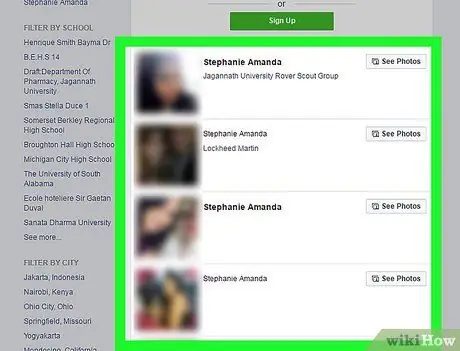
Bước 6. Chú ý đến kết quả tìm kiếm
Nếu bạn không thể tìm thấy hồ sơ được đề cập, bạn có thể phải thực hiện tìm kiếm trên Google.
Bạn không thể nhấp vào một hồ sơ từ kết quả tìm kiếm. Nhưng, ít nhất, bạn có thể tìm ra nơi ở của ai đó trên Facebook theo cách này
Phương pháp 2/2: Tìm kiếm hồ sơ qua trình duyệt
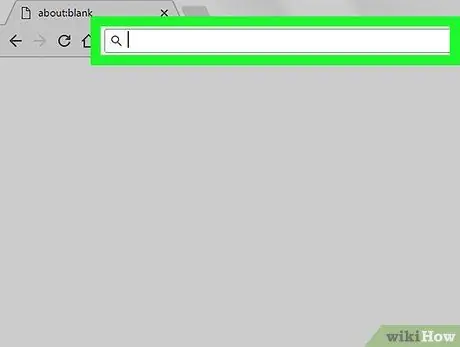
Bước 1. Nhấp vào thanh địa chỉ của trình duyệt
Thanh màu trắng ở đầu trình duyệt này có thể chứa văn bản trong đó. Đôi khi, một số hồ sơ Facebook nhất định không xuất hiện trên trang tìm kiếm của mọi người trên Facebook, nhưng có thể được theo dõi thông qua Google.
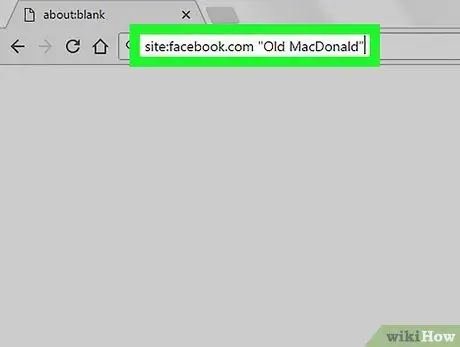
Bước 2. Nhập site: facebook.com "FirstNameLastname" vào thanh địa chỉ của trình duyệt
Thay "Firstname" bằng tên của người bạn muốn tìm kiếm và "Last name" bằng họ.
Ví dụ, bạn có thể tìm kiếm hồ sơ của Julia Perez bằng cách nhập vào trang web: facebook.com từ khóa "Yuli Rachmawati"
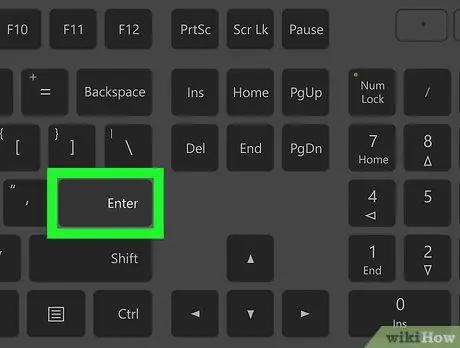
Bước 3. Nhấn Return (Mac) hoặc Nhập (PC) để bắt đầu tìm kiếm.
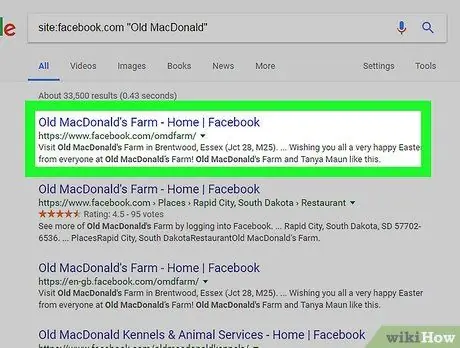
Bước 4. Nhấp vào kết quả tìm kiếm để hiển thị hồ sơ
Nói chung, bạn có thể thấy tên và ảnh hồ sơ của người bạn đang tìm kiếm.
Bạn cũng có thể thực hiện tìm kiếm bằng hình ảnh để đảm bảo kết quả tìm kiếm khớp
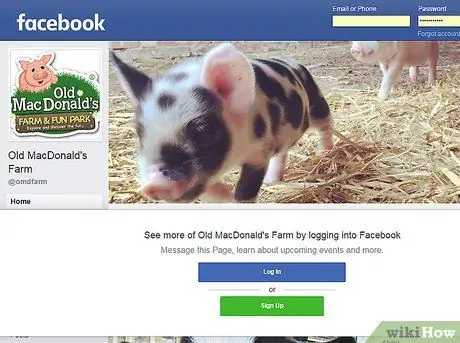
Bước 5. Chú ý đến kết quả tìm kiếm
Nếu người bạn đang tìm kiếm có hồ sơ công khai trên Facebook, bạn có thể thấy ảnh hồ sơ, tên và thông tin khác của họ được đặt ở chế độ công khai trên hồ sơ của họ.
Lời khuyên
- Nhờ bạn bè giúp đỡ để xem hồ sơ kết quả tìm kiếm. Đảm bảo rằng người bạn đó cũng là bạn bè trên Facebook với người mà bạn muốn xem hồ sơ.
- Trong một số trường hợp, chúng tôi khuyên bạn nên tạo một hồ sơ Facebook giả mạo với một tài khoản chỉ dành cho thư rác. Khi tìm kiếm xong, bạn có thể xóa tài khoản Facebook vừa tạo.
Cảnh báo
- Hầu hết người dùng Facebook đều bảo vệ thông tin trong hồ sơ của họ. Thông tin được bảo vệ chỉ có thể được truy cập bởi bạn bè tương ứng của họ. Nếu hồ sơ Facebook của người bạn muốn tìm kiếm được bảo vệ, bạn thậm chí không thể xem ảnh hồ sơ của họ.
- Nếu người dùng Facebook mà bạn muốn tìm kiếm chọn ẩn hồ sơ của họ khỏi các công cụ tìm kiếm, Google và trang Mọi người trên Facebook sẽ không giúp bạn.






